如果您以前曾经使用过Linux系统,则可能熟悉命令行接口,该命令行界面允许您访问数字存档并在PC上安装应用程序。但是您知道Windows现在拥有自己的此功能的版本吗?它称为Windows软件包管理器或Winget,它是为使用终端舒适的开发人员和电源用户而设计的。只需几个命令,您就可以使用此工具轻松地从Microsoft的存储库中安装应用程序,并使其成为自定义Windows 11体验的强大工具。
在本文中,我们将为您提供有关如何在Windows 11上使用Windows软件包管理器的综合指南。因此,让我们潜入并探索该功能强大的工具如何简化您的应用程序管理过程。
但首先,看看如何在Windows 11 PC上启用或安装Windows软件包管理器。
如何安装Windows软件包管理器
Windows Package Manager或Winget是一个有用的工具,该工具已预安装在Windows 10,版本1809和更高版本上。如果您不确定它是否已经存在于计算机上,请不要担心 - 可以通过一些简单的步骤快速检查和下载它。继续阅读以学习如何做。
- 单击搜索图标来自任务栏并输入'命令'然后通过单击打开命令提示作为管理员运行。
- 类型Winget然后按Enter键检查Windows软件包管理器是否已经在PC上存在。
- 如果Windows软件包管理器已经在计算机上安装,则可以查看一系列其他Winget命令,这意味着您都将开始使用它。
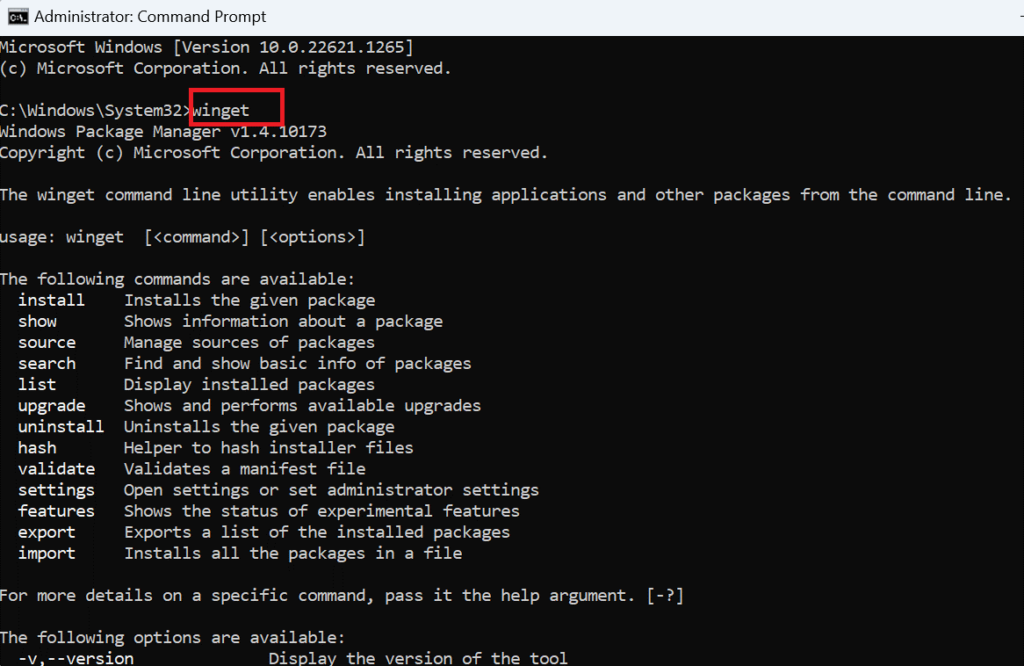
另外,如果Windows软件包管理器在PC上尚未存在,则可以通过单击下面提供的下载按钮来获得它。
Windows Package Manager提供了一种方便的方式,可以从Microsoft Store和Microsoft的在线存档下载和安装各种应用程序。此外,它还使您可以轻松更新和卸载应用程序。这是您可以做到的:
1。使用Winget安装应用程序
- 单击搜索图标来自任务栏然后键入“命令”,然后打开命令提示通过单击作为管理员运行。
- 类型 'Winget搜索(名称)'命令并按输入密钥检查要下载的特定应用程序。更换“(姓名)”一部分,要下载该应用程序的名称。我正在寻找勇敢的浏览器。
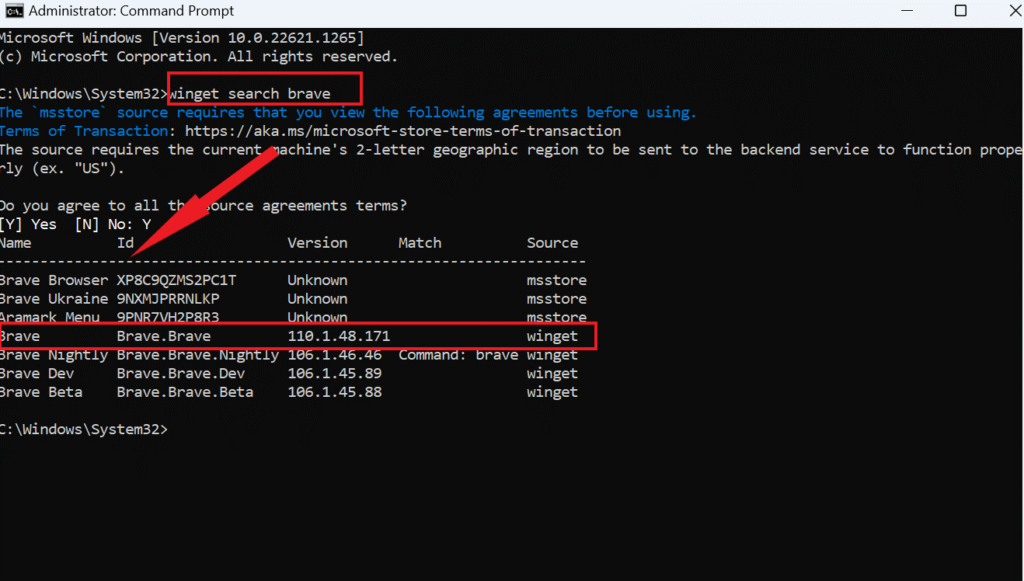
- 搜索并复制ID您想从出现的应用集合中安装的应用程序。
- 类型 'Winget安装(ID)'命令安装应用程序。更换“(ID)”一部分,您要下载的应用程序ID。就我而言,这是勇敢的'
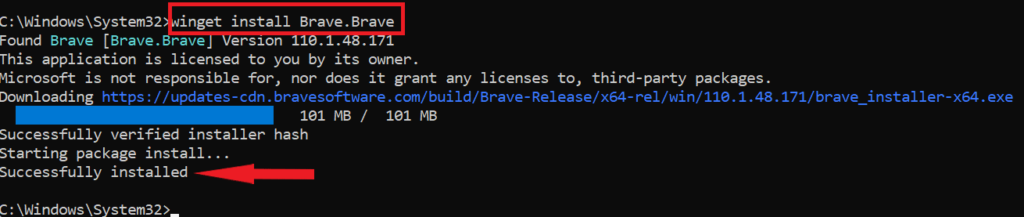
完成上述阶段后,Windows软件包管理器(Winget)将开始安装过程。要继续安装,如果屏幕上出现用户帐户控制(UAC)提示,请选择“是”。
2。通过Winget更新应用程序
Windows Package Manager为用户提供了一种方便有效的方法,以在其PC上找到和更新过时的应用程序。但是,重要的是要注意,您希望更新的软件必须在Microsoft的存储库中访问,才能使用此功能。这是您需要做的:
建议阅读:2025年最佳iPhone和iPad的包装跟踪应用程序
- 单击搜索图标来自任务栏和类型'命令'然后打开命令提示通过单击作为管理员运行。
- 类型 'Winget升级'命令并按输入密钥要允许Winget扫描计算机上可能存在的任何过时的应用程序,然后击中进入
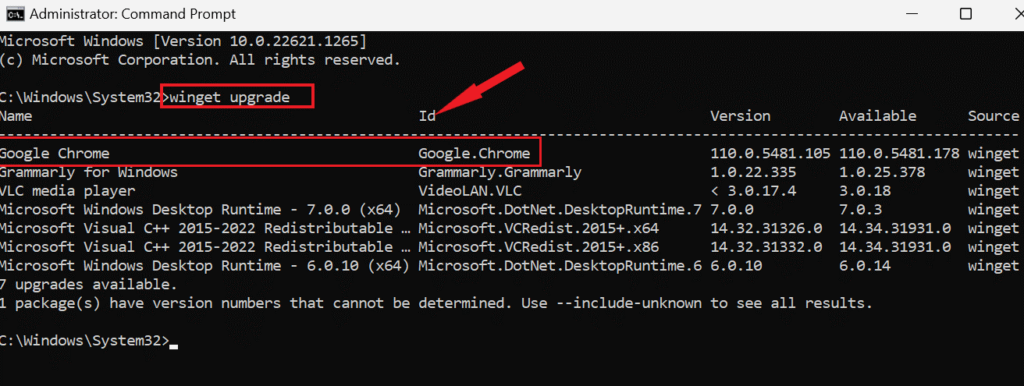
- 扫描出现的应用程序列表并找到您要更新的应用程序,然后复制ID该应用程序。
- 类型 'Winget升级(ID)'命令升级应用程序。
- 现在,你需要替换(ID)命令的部分应用程序的ID你只是复制了。
您可以通过在命令提示符窗口中输入以下命令并键入Enter密钥来立即更新系统上安装的应用程序:Winget升级 - 所有
3。使用Winget卸载或删除应用程序
如果您想从Windows 11计算机中删除应用程序,则可以借助Windows软件包管理器迅速这样做。这是您需要做的:
- 单击搜索图标来自任务栏并输入'命令'然后打开命令提示通过单击作为管理员运行。
- 输入以下命令并按下进入允许Winget搜索PC上安装的所有应用程序:Winget列表
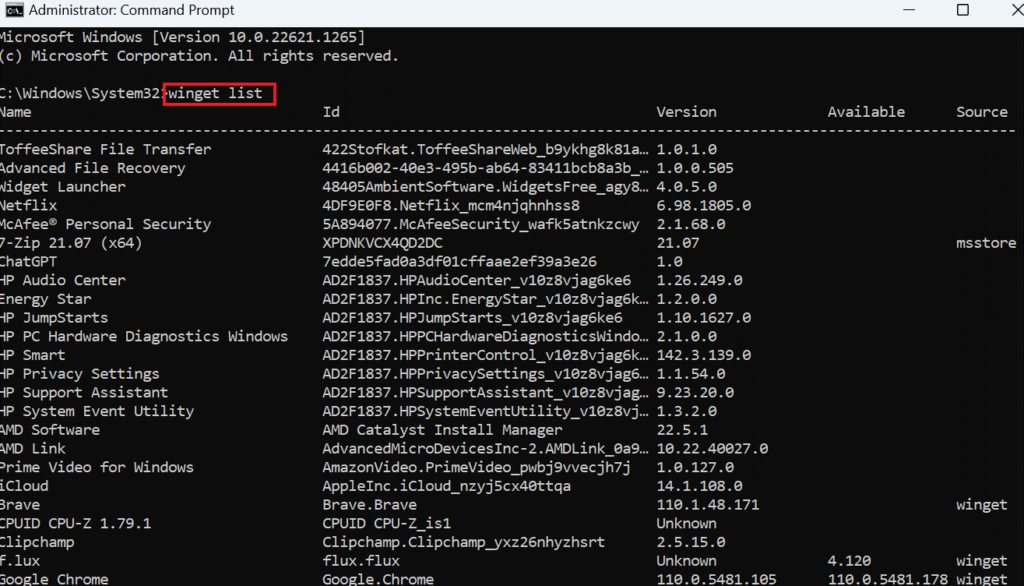
- 如果您要搜索的应用不可见,则可以使用此命令通过已安装的应用程序过滤:Winget列表 - 名称(名称)。
- 要使用此命令,您需要用要删除的应用程序名称替换(名称)部分。就我而言,这是勇敢的浏览器应用程序,因此命令将是Winget列表 - 名称勇敢
- 现在复制应用程序的ID。
- 类型 'Winget卸载(ID)'命令安装应用程序。更换“(ID)”一部分,您要下载的应用程序ID。就我而言,这是勇敢的'

如何在Windows 10和11上重置应用程序
总结
总之,Windows软件包管理器是一个非常强大的工具,可以帮助您快速,轻松地安装,更新和卸载Windows 11 PC上的应用程序。无论您是开发人员还是电源用户,Windows软件包管理器的命令行接口都可以轻松管理您的应用程序并保持最新状态。
以及有关更多此类文章,故障排除指南以及与Windows,Android,iOS和MacOS相关的提示和技巧,请关注我们Facebook, Instagram, 叽叽喳喳,和YouTube
